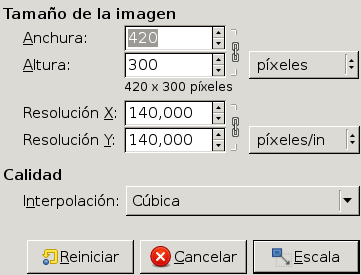Tiene una imagen enorme, posiblemente de una cámara digital y quiere redimensionarla para que se muestre perfecta en una página web, alojamiento en línea o mensaje de correo electrónico.
The first thing that you might notice after opening the image, is that GIMP opens the image at a logical size for viewing. If your image is very large, like the sample image, GIMP sets the zoom so that it displays nicely on the screen. The zoom level is shown in the status bar at the bottom of the image window. This does not change the actual image.
The other thing to look at in the title bar is the mode. If the mode shows as RGB in the title bar, you are fine. If the mode says Indexed or Grayscale, read the Sección 4.7, “Cambiar el modo”.
Select → . You can right click on the image to open the menu, or use the menu along the top of the Image window.
La unidad de tamaño para mostrar una imagen en la pantalla es el píxel. Puede ver que el diálogo tiene dos secciones: una para la anchura y la altura y otra para la resolución. La resolución se aplica sólo a la impresión y no tiene ningún efecto sobre el tamaño de la imagen cuando se muestra en un monitor o un dispositivo móvil. La razón es que dispositivos diferentes tienen tamaños diferentes de píxeles y así, una imagen que se muestra en un dispositivo (como un smartphone) con un cierto tamaño físico, se mostrará en otro dispositivo (como un proyector LCD) en otro tamaño. Para mostrar una imagen en la pantalla, puede ignorar el parámetro. Por la misma razón, no use una unidad de tamaño distinta del píxel en los campos altura / anchura.
If you know the desired width, enter it in the dialog at the top where it says Width. This is shown in the figure above. If you don't have such a number in mind, choose an appropriate width for the desired use. Common screen sizes range between 600 pixels for simpler phones and 1920 pixels for an HD screen.
Cuando cambia una de las dimensiones de la imagen, GIMP cambia proporcionalmente la otra dimensión. Para cambiar la otra dimensión, consulte la Sección 4.5, “Recortar una imagen”. Tenga en cuenta que cuando cambia las dos dimensiones arbitrariamente, la imagen se estirará o se aplastará.